Lightroom Classic でCamera Rawプリセットを使う方法
Adobe Lightroom Classic は、写真の管理と編集、さらに複数枚にプリセットを適用することもできます。(Windows & Mac)
この記事は、Adobe Lightroom Classic 8.3.1リリース(Camera Raw 11.3)を使っています。
Lightroom ではなく、Classic の設定方法です。Lightroom はこちらの利用方法を確認してください。
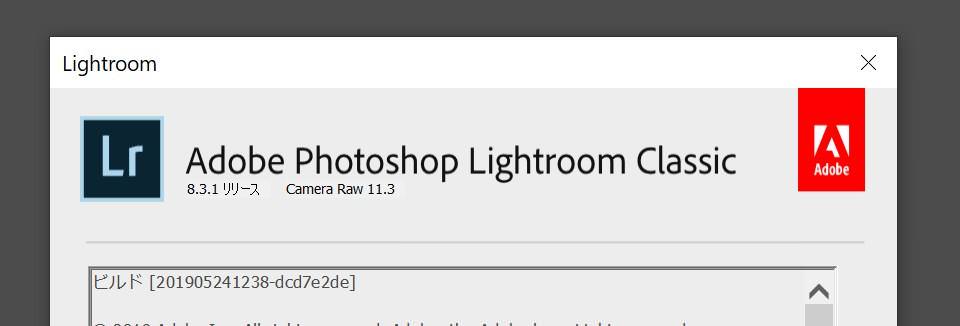
Adobe Lightroom Classic 上でRawプリセットを使う
Lightroom Classicを起動して上部メニューの「編集」から「環境設定」をクリックします。
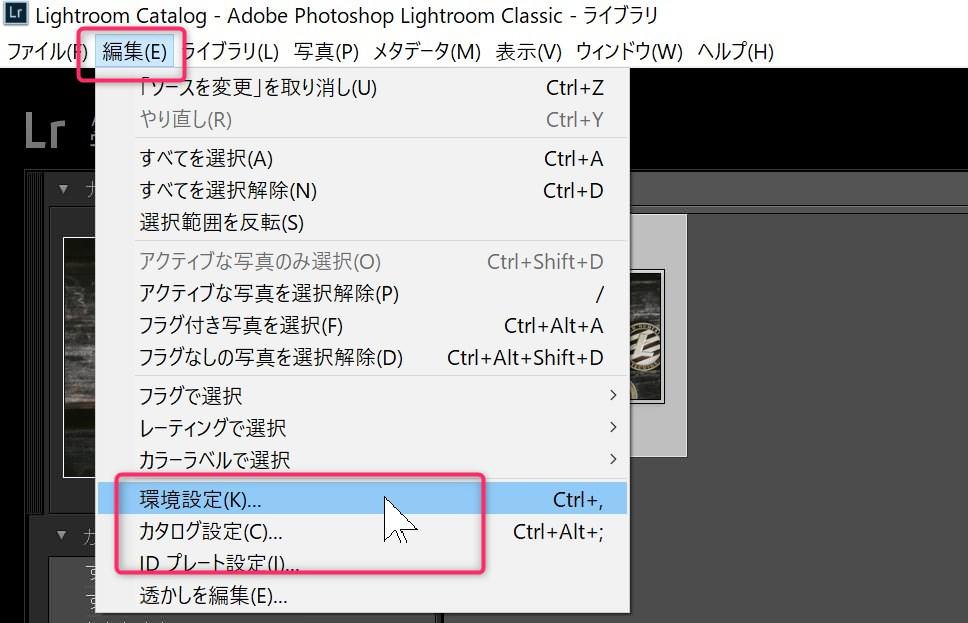
環境設定のウィンドウが開きますので、タグメニューの中から「プリセット」を選択します。
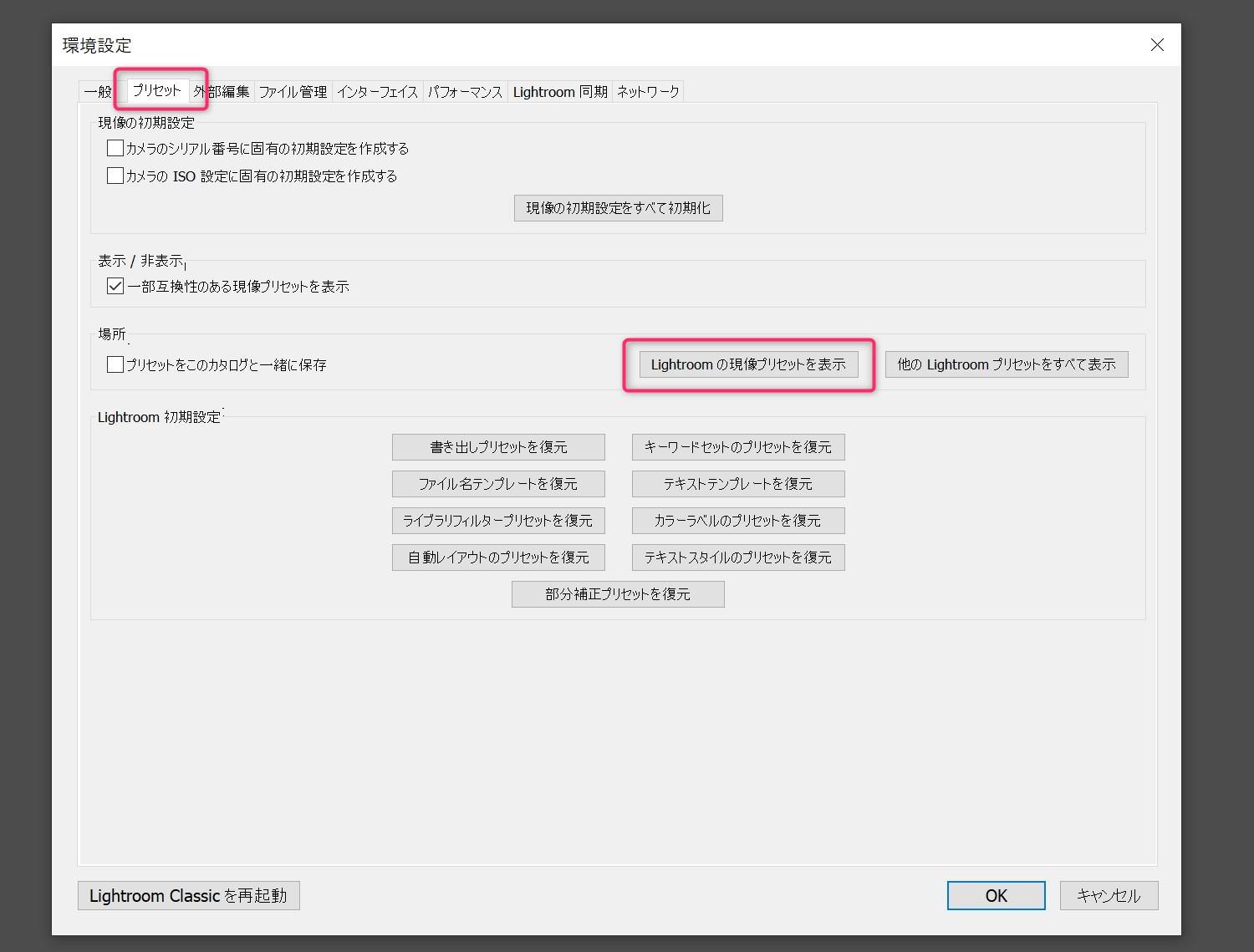
「場所」の項目に、「Lightroomの現像プリセットを表示」と「他のLightroomプリセットをすべて表示」があります。
「Lightroomの現像プリセットを表示」は、Photoshopで使う方法でも記述したプリセットを保存するフォルダが開きます。
■ Windowsのプリセットフォルダ:
(ユーザー名)/AppData/Roaming/Adobe/CameraRaw/Settings
■ Macのプリセットフォルダ:
(ユーザー名)/Library/ApplicationSupport/Adobe/CameraRaw /Settings
SettingsフォルダにプリセットファイルをコピーするとLightroom Classicだけではなく、Photoshopでも利用することができます。(Photoshopで既に設定済みの場合、プリセットが入っている状態です。)
プリセットの利用方法は、メニューから現像を選び

左のメニューにあるプリセットの一覧から
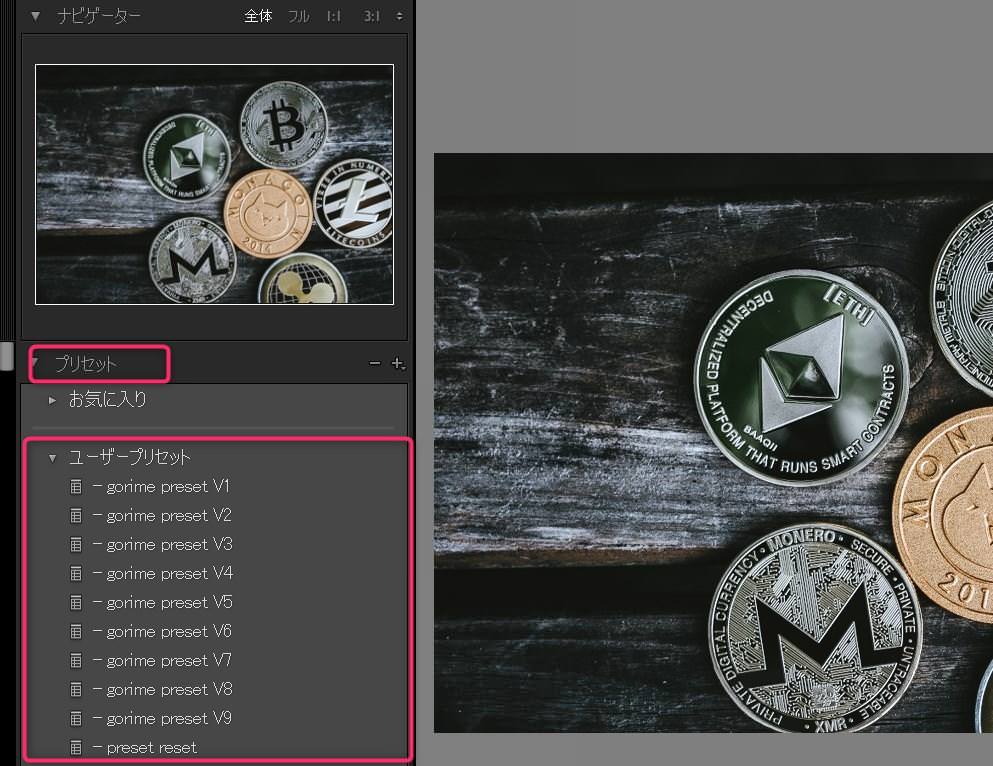
適用後の画像を見ながら導入したいプリセットを選択してください。
Lightroom Classic で複数の写真にCamera Rawプリセットを一括で適用する方法
